Muitas pessoas conhecem o AirMore como uma simples ferramenta de transferência de arquivos. Mas não é. Ainda que o AirMore tenha uma função poderosa para transferência via wireless, também é um excelente gerenciador de dispositivos móveis. Aqui vamos apresentar um dos seus mais importantes recursos de gerenciamento. É a função Contatos do AirMore.
Observação: Para usar esta função, você pode ter que autorizar o aplicativo no seu celular.
Introdução à Função Contatos do AirMore Web
Editar Contatos
No AirMore Web você pode gerenciar e editar facilmente todos os seus contatos. Você só precisa:
- Clicar no ícone “Contatos” no lado esquerdo da página.
- Selecionar um contato para editar.
- Clicar em “Editar” no lado direito das informações do contato.
- Modificar ou adicionar informações.
- Clicar em “Salvar” após o término da edição.
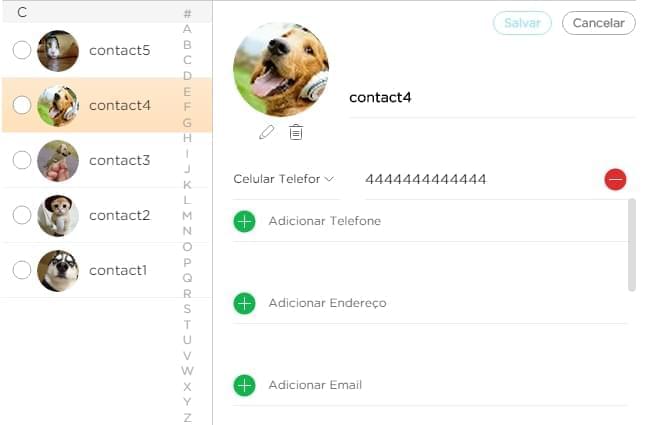
Na hora de editar, você poderá adicionar informações como número de celular, endereço, e-mail, empresa, cargo e mais. O melhor de tudo é que você pode adicionar um avatar, tornando muito fácil reconhecer cada um dos seus contatos.
Transferir Contatos
Você pode fazer o backup dos seus contatos com o AirMore, transferindo contatos do seu celular para o seu PC. Veja como:
- Selecione todos os contatos a serem transferidos.
- Clique em “Exportar” na barra superior.
Se você deseja mover todos os contatos de um grupo de uma só vez, há uma forma mais rápida.
- Escolha o grupo.
- Marque o círculo na frente do “Nome” para selecionar tudo.
- Clique em “Exportar”.
Também é possível transferir contatos do PC para o celular usando o AirMore. Veja o passo-a-passo:
- Clique em “Importar”.
- Escolha os contatos no computador.
- Clique em “Abrir”.
Dica: No momento, somente o formato de contatos do AirMore é suportado. Dessa forma, se você deseja transferir contatos de um telefone para outro, instale o aplicativo em ambos os dispositivos Android.
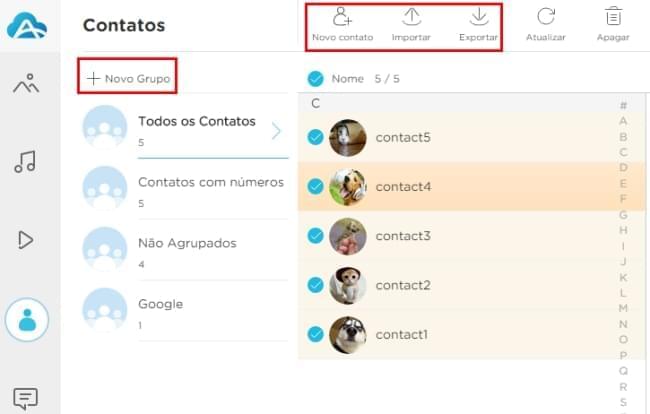
Apagar Contatos
Você pode deletar contatos indesejados através do AirMore Web.
- Para excluir um, você precisa selecioná-lo e depois clicar em “Apagar Contato”, botão que fica abaixo das informações do contato.
- Para deletar mais de um, você pode selecionar todos os contatos e clicar no botão “Apagar” na parte superior da tela.
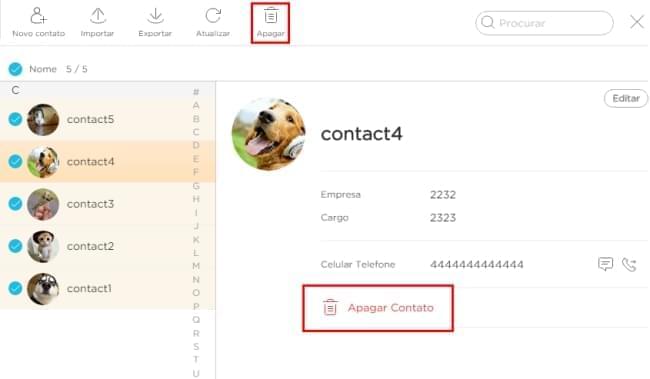
Entretanto, esta ação pode ser negada, já que alguns celulares não permitem que aplicativos externos deletem contatos. Se este for o caso, você deve remover os contatos manualmente no seu telefone.
Criar Novos Contatos
Você pode adicionar novos contatos no seu celular usando o AirMore. Basta clicar no botão “Novo contato” no topo, digitar as informações do contato e salvar.
Fazer Chamadas e Mandar SMS
Você pode fazer chamadas e mandar mensagens diretamente pelo AirMore Web. Basta clicar nos ícones de mensagem e telefone abaixo das informações de contato. Esta função exige a concessão de permissões no celular.
Procurar Contatos
É muito difícil encontrar um contato específico no meio de centenas ou até milhares deles na pequena tela do celular. Mas no AirMore Web, é muito fácil.
Primeira Forma: Digite a informação que procura na caixa de busca no canto superior direito e os contatos correspondentes serão mostrados.
Segunda Forma: Se você quiser localizar rapidamente todos os contatos que iniciam com uma letra específica, você pode apertar esta letra no teclado ou clicar nela na página da web.
O recurso Contatos do AirMore impressionou você? Se sim, tente usá-lo. É bem mais fácil e conveniente gerenciar seus contatos na tela do computador do que na pequena tela do telefone celular, não é mesmo?